Das sudo-Tool kommt für Windows: Wie und warum man es verwendet
Wenn Sie gerne Ihr Windows-Setup optimieren, müssen Sie oft „erhöhte“ Befehle oder Befehle auf Administratorebene ausführen. Sie sind wahrscheinlich daran gewöhnt, eine Eingabeaufforderung als Administrator auszuführen, aber mit sudo unter Windows wird es jetzt viel einfacher.
Was macht der sudo-Befehl?
Obwohl der allgemeine Fokus auf der Konfiguration aller Dinge über die Einstellungen-Apps und benutzerfreundlichen Konfigurationsassistenten unter Windows liegt, müssen Sie hin und wieder Befehle eingeben. Viele davon funktionieren nicht mit Ihrem Standardbenutzerkonto. Stattdessen müssen Sie sie als Administrator ausführen. Das Erfordernis von Administratorrechten ist in Windows noch ein relativ neues Konzept, in älteren Betriebssystemen war es jedoch weitaus länger verbreitet.
Es war so weit verbreitet, dass Betriebssystementwickler schon vor Jahrzehnten über eine Lösung für das Problem nachdachten. Unix-Installationen hatten und haben einen su-Befehl, der „Benutzer wechseln“ bedeutet. Dies würde es Ihnen ermöglichen, das Konto auf einen beliebigen anderen Benutzer umzustellen, Sie könnten aber auch standardmäßig als Administrator- oder Superuser-Konto des Systems ausgeführt werden.
Diese Lösung hat funktioniert, aber sich als Administrator anzumelden, um einen Befehl auszuführen, erschien mir übertrieben. Als Lösung haben die Entwickler den Befehl sudo erstellt, der je nach Meinung entweder „Benutzer wechseln und ausführen“ oder „Superuser ausführen“ bedeutet. Um es kurz zu machen: Mit dem Befehl sudo können Sie ganz einfach einen Befehl mit erhöhten Rechten ausführen – wir haben die Unterschiede zwischen su und sudo behandelt, falls Sie neugierig sind.
Dies bedeutet, dass der Befehl „sudo“ in etwa einem Rechtsklick auf die Eingabeaufforderungs-App, der Auswahl „Als Administrator ausführen“ und dem Ausführen eines Befehls wie „do_something“ entspricht. Mithilfe des Befehls sudo müssen Sie sich keine Gedanken darüber machen, die Eingabeaufforderung als Administrator auszuführen. Geben Sie stattdessen einfach sudo do_something ein, und der Befehl funktioniert genauso.
Welche Windows-Versionen können den sudo-Befehl ausführen?
Microsoft fügt den Befehl sudo zu Windows 11 hinzu, und angesichts der Tatsache, dass die Unterstützung für Windows 10 eingestellt wird, rechnen wir nicht damit, dass der Befehl in absehbarer Zeit dort verfügbar sein wird. Zum Zeitpunkt des Verfassens dieses Artikels ist der Befehl sudo nur für Windows Insider-Teilnehmer (Builds 26045 und höher) verfügbar, insbesondere für diejenigen auf den Developer- und Windows Canary-Kanälen.
Im Gegensatz zu einigen Funktionen, die Microsoft in diesen Versionen testet, ist es ziemlich wahrscheinlich, dass sudo bald auf dem Betriebssystem verfügbar sein wird.
So aktivieren Sie den sudo-Befehl unter Windows
Wenn der sudo-Befehl für Ihre Windows-Version noch nicht verfügbar ist, müssen Sie sich bei Windows Insider anmelden. Dies ist ein einfacher Vorgang, aber seien Sie gewarnt: Die Optionen „Developer“ und „Canary“ können instabil sein. Verwenden Sie sie daher nicht auf einem PC, auf dem Sie keine Daten verlieren möchten.
Sobald Sie eine Windows-Version ausführen, die über den Befehl sudo verfügt, ist die Aktivierung ein einfacher Vorgang. Öffnen Sie die App „Einstellungen“ und wählen Sie dann links „System“ und im Hauptbereich des Fensters „Für Entwickler“ aus.
Scrollen Sie hier nach unten und aktivieren Sie das Kontrollkästchen „Sudo aktivieren“.
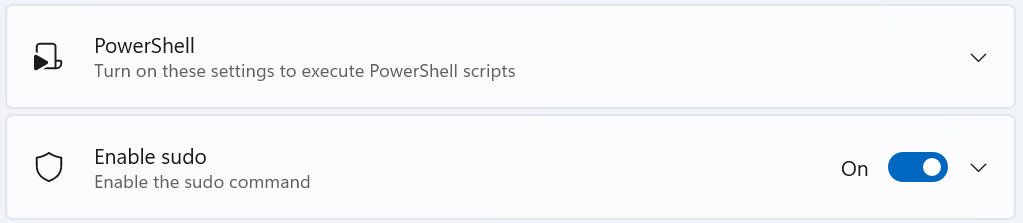
Aktivieren Sie sudo über die Eingabeaufforderung.
Wenn Sie eher auf die Befehlszeile ausgerichtet sind, können Sie sudo auch über die Eingabeaufforderung aktivieren. Ironischerweise erfordert dies, dass Sie ein CMD-Fenster mit erhöhten Rechten ausführen. Drücken Sie die Windows-Taste, geben Sie „Befehl“ ein, klicken Sie dann mit der rechten Maustaste auf die Eingabeaufforderung (oder PowerShell) und wählen Sie „Als Administrator ausführen“ aus.
Führen Sie in dieser Eingabeaufforderung den folgenden Befehl aus:
sudo config --enableenable 
So verwenden Sie den sudo-Befehl unter Windows
Nachdem Sie den sudo-Befehl unter Windows aktiviert haben, ist er einfach zu verwenden. Stellen Sie einfach den Befehl sudo jedem Befehl voran, den Sie normalerweise als Administrator ausführen müssen, und akzeptieren Sie dann die folgenden Eingabeaufforderungen.
Ein Beispiel von Microsoft verwendet den Befehl netstat:
sudo netstat -ab 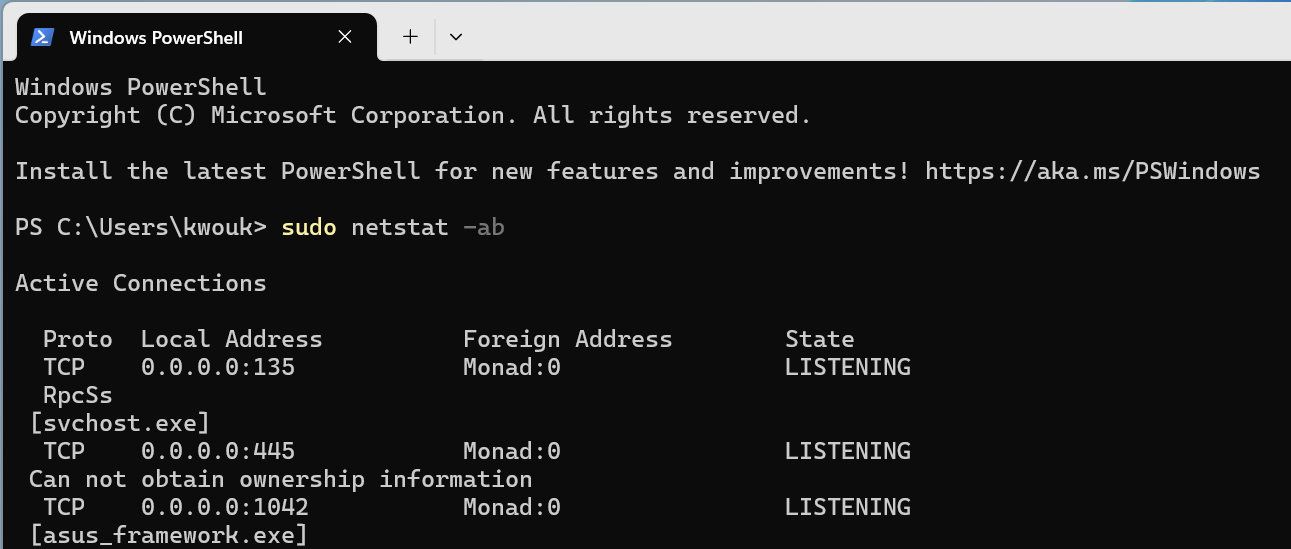
Diese Funktion scheint möglicherweise zu sein ein bisschen unnötig – und für viele Menschen ist es das auch. Wenn Sie jedoch Ihren Tag damit verbringen, unter Windows einen Befehl nach dem anderen auszuführen, und sich die Einfachheit des Befehls sudo wünschen, wird seine Hinzufügung Ihr Leben einfacher machen.
Microsoft scheint sich der Implementierung von sudo verpflichtet zu haben und geht sogar so weit, sudo auf GitHub als Open Source zu veröffentlichen. Wenn Sie durch die Lektüre mehr darüber erfahren möchten, was unter der Haube von Windows vor sich geht, werfen Sie unbedingt einen Blick auf unsere Liste mit Befehlen, die jeder Windows-Benutzer kennen sollte.
-
 Wie lösche ich doppelte Fotos auf Mac?Digital Unordnung ist ein häufiges Problem, insbesondere bei Fotos. Die meisten Menschen machen zahlreiche Schüsse aus ähnlichen Blickwinkeln, was z...Software-Tutorial Gepostet am 2025-05-02
Wie lösche ich doppelte Fotos auf Mac?Digital Unordnung ist ein häufiges Problem, insbesondere bei Fotos. Die meisten Menschen machen zahlreiche Schüsse aus ähnlichen Blickwinkeln, was z...Software-Tutorial Gepostet am 2025-05-02 -
 Empfohlene beste Solarladegeräte im Jahr 2025Whether you often camp off the grid, go backpacking, or grapple with power outages, a solar charger is a nifty gadget to have in your arsenal. It can ...Software-Tutorial Gepostet am 2025-05-02
Empfohlene beste Solarladegeräte im Jahr 2025Whether you often camp off the grid, go backpacking, or grapple with power outages, a solar charger is a nifty gadget to have in your arsenal. It can ...Software-Tutorial Gepostet am 2025-05-02 -
 Die ultimative Anleitung zum Zurücksetzen Ihres Telefons ohne Daten zu verlierenverjüngen Sie Ihr Smartphone: Ein Leitfaden zu Fabrikwesen Erinnern Sie sich an diesen anfänglichen Nervenkitzel, Ihr neues Telefon einzuschalten? ...Software-Tutorial Gepostet am 2025-05-01
Die ultimative Anleitung zum Zurücksetzen Ihres Telefons ohne Daten zu verlierenverjüngen Sie Ihr Smartphone: Ein Leitfaden zu Fabrikwesen Erinnern Sie sich an diesen anfänglichen Nervenkitzel, Ihr neues Telefon einzuschalten? ...Software-Tutorial Gepostet am 2025-05-01 -
 7 Praktische Tipps für die neue Version der Nachrichtenanwendung von AppleiMessage versteckte Edelsteine: Mastering IOS 16's Enhanced Messaging Features iMessage, die sichere Messaging -Plattform von Apple, hat sich ...Software-Tutorial Gepostet am 2025-05-01
7 Praktische Tipps für die neue Version der Nachrichtenanwendung von AppleiMessage versteckte Edelsteine: Mastering IOS 16's Enhanced Messaging Features iMessage, die sichere Messaging -Plattform von Apple, hat sich ...Software-Tutorial Gepostet am 2025-05-01 -
 So verstecken Sie sich auf sozialen Plattformen wie Instagram, Facebook, xDie Aufrechterhaltung der Online -Privatsphäre in den sozialen Medien ist von entscheidender Bedeutung, selbst für enge Freunde und Familie. Viellei...Software-Tutorial Gepostet am 2025-05-01
So verstecken Sie sich auf sozialen Plattformen wie Instagram, Facebook, xDie Aufrechterhaltung der Online -Privatsphäre in den sozialen Medien ist von entscheidender Bedeutung, selbst für enge Freunde und Familie. Viellei...Software-Tutorial Gepostet am 2025-05-01 -
 Ein einfaches Tutorial zum Faxdateien auf Ihrem TelefonEinige Organisationen akzeptieren immer noch keine Dokumente per E -Mail - Sie müssen stattdessen möglicherweise Dokumente faxen. Nein, Sie können di...Software-Tutorial Gepostet am 2025-04-29
Ein einfaches Tutorial zum Faxdateien auf Ihrem TelefonEinige Organisationen akzeptieren immer noch keine Dokumente per E -Mail - Sie müssen stattdessen möglicherweise Dokumente faxen. Nein, Sie können di...Software-Tutorial Gepostet am 2025-04-29 -
 Wie lösche ich temporäre Mac -Dateien? Methoden finden und klare MethodenTemporäre Dateien auf Ihrem Mac löschen: Speicherplatz und steigern Sie Performance Temporäre Dateien, die häufig übersehen werden, können einen er...Software-Tutorial Gepostet am 2025-04-29
Wie lösche ich temporäre Mac -Dateien? Methoden finden und klare MethodenTemporäre Dateien auf Ihrem Mac löschen: Speicherplatz und steigern Sie Performance Temporäre Dateien, die häufig übersehen werden, können einen er...Software-Tutorial Gepostet am 2025-04-29 -
 Steckt die Lautstärke bei Windows bei 100%? Probieren Sie diese Lösungen ausWindows -Volumen bei 100%? Einfach zu reparieren! Computer Volumenprobleme sind Kopfschmerzen! Wenn Ihr Windows -Volumen bei 100%steckt, mach dir k...Software-Tutorial Gepostet am 2025-04-29
Steckt die Lautstärke bei Windows bei 100%? Probieren Sie diese Lösungen ausWindows -Volumen bei 100%? Einfach zu reparieren! Computer Volumenprobleme sind Kopfschmerzen! Wenn Ihr Windows -Volumen bei 100%steckt, mach dir k...Software-Tutorial Gepostet am 2025-04-29 -
 So löschen Sie Ihre Daten von einer Person -SuchseiteDieser Artikel wurde zuletzt am 24. Februar 2025 aktualisiert. Viele Menschen wissen nicht, dass eine erhebliche Menge ihrer persönlichen Date...Software-Tutorial Gepostet am 2025-04-21
So löschen Sie Ihre Daten von einer Person -SuchseiteDieser Artikel wurde zuletzt am 24. Februar 2025 aktualisiert. Viele Menschen wissen nicht, dass eine erhebliche Menge ihrer persönlichen Date...Software-Tutorial Gepostet am 2025-04-21 -
 So verschleiern Sie ein iPad als LaptopIn diesem aktualisierten Artikel (ursprünglich veröffentlicht am 31. Oktober 2019) wird untersucht, wie Sie Ihr iPad mit iPados 16 Beta -Funktionen i...Software-Tutorial Gepostet am 2025-04-21
So verschleiern Sie ein iPad als LaptopIn diesem aktualisierten Artikel (ursprünglich veröffentlicht am 31. Oktober 2019) wird untersucht, wie Sie Ihr iPad mit iPados 16 Beta -Funktionen i...Software-Tutorial Gepostet am 2025-04-21 -
 Wie reinige ich Mac -Mailbox -Cache? Wie lösche ich es auf Mac?In diesem Leitfaden wird erläutert, wie Sie den Mail -Cache auf Ihrem Mac löschen und allgemeine Probleme wie langsame Leistung und E -Mail -Ladeprob...Software-Tutorial Gepostet am 2025-04-21
Wie reinige ich Mac -Mailbox -Cache? Wie lösche ich es auf Mac?In diesem Leitfaden wird erläutert, wie Sie den Mail -Cache auf Ihrem Mac löschen und allgemeine Probleme wie langsame Leistung und E -Mail -Ladeprob...Software-Tutorial Gepostet am 2025-04-21 -
 So priorisieren Sie die Zuweisung von WLAN auf die am dringendsten benötigten Gerätemoderne Häuser haben normalerweise mehrere Geräte, die gleichzeitig mit Wi-Fi-Zugangsnetzwerken verbunden sind, was häufig zu Bandbreiten-Dichthei...Software-Tutorial Gepostet am 2025-04-19
So priorisieren Sie die Zuweisung von WLAN auf die am dringendsten benötigten Gerätemoderne Häuser haben normalerweise mehrere Geräte, die gleichzeitig mit Wi-Fi-Zugangsnetzwerken verbunden sind, was häufig zu Bandbreiten-Dichthei...Software-Tutorial Gepostet am 2025-04-19 -
 McAfee Antivirus Software Review: Ist es genug? 【Funktion, Preis】McAfee: Ein erfahrener Antivirus, aber ist es das Beste für Macs? McAfee, ein langjähriger und seriöser Name in Cybersicherheit, bietet eine robust...Software-Tutorial Gepostet am 2025-04-19
McAfee Antivirus Software Review: Ist es genug? 【Funktion, Preis】McAfee: Ein erfahrener Antivirus, aber ist es das Beste für Macs? McAfee, ein langjähriger und seriöser Name in Cybersicherheit, bietet eine robust...Software-Tutorial Gepostet am 2025-04-19 -
 OnePlus Watch 3 wird aufgrund lustiger Probleme auf April verschobenNachdem die lang erwartete OnePlus Watch 3 SmartWatch veröffentlicht wurde, kann der Kaufplan eine leichte Anpassung erfordern. Ein lächerliches P...Software-Tutorial Gepostet am 2025-04-19
OnePlus Watch 3 wird aufgrund lustiger Probleme auf April verschobenNachdem die lang erwartete OnePlus Watch 3 SmartWatch veröffentlicht wurde, kann der Kaufplan eine leichte Anpassung erfordern. Ein lächerliches P...Software-Tutorial Gepostet am 2025-04-19 -
 Tipps, um die Tap -Funktion auf der Rückseite Ihres iPhone optimal zu nutzenIm Laufe der Jahre hat Apple eine große Anzahl von Tools entwickelt, um iPhones bequemer zu gestalten. Obwohl die Funktion "zurück -zurück&qu...Software-Tutorial Gepostet am 2025-04-18
Tipps, um die Tap -Funktion auf der Rückseite Ihres iPhone optimal zu nutzenIm Laufe der Jahre hat Apple eine große Anzahl von Tools entwickelt, um iPhones bequemer zu gestalten. Obwohl die Funktion "zurück -zurück&qu...Software-Tutorial Gepostet am 2025-04-18
Chinesisch lernen
- 1 Wie sagt man „gehen“ auf Chinesisch? 走路 Chinesische Aussprache, 走路 Chinesisch lernen
- 2 Wie sagt man auf Chinesisch „Flugzeug nehmen“? 坐飞机 Chinesische Aussprache, 坐飞机 Chinesisch lernen
- 3 Wie sagt man auf Chinesisch „einen Zug nehmen“? 坐火车 Chinesische Aussprache, 坐火车 Chinesisch lernen
- 4 Wie sagt man auf Chinesisch „Bus nehmen“? 坐车 Chinesische Aussprache, 坐车 Chinesisch lernen
- 5 Wie sagt man „Fahren“ auf Chinesisch? 开车 Chinesische Aussprache, 开车 Chinesisch lernen
- 6 Wie sagt man Schwimmen auf Chinesisch? 游泳 Chinesische Aussprache, 游泳 Chinesisch lernen
- 7 Wie sagt man auf Chinesisch „Fahrrad fahren“? 骑自行车 Chinesische Aussprache, 骑自行车 Chinesisch lernen
- 8 Wie sagt man auf Chinesisch Hallo? 你好Chinesische Aussprache, 你好Chinesisch lernen
- 9 Wie sagt man „Danke“ auf Chinesisch? 谢谢Chinesische Aussprache, 谢谢Chinesisch lernen
- 10 How to say goodbye in Chinese? 再见Chinese pronunciation, 再见Chinese learning

























